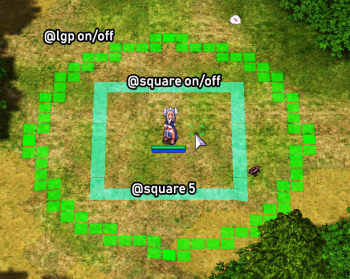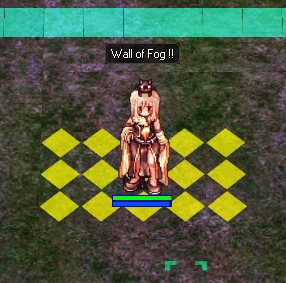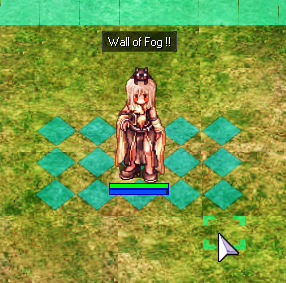Diferencia entre revisiones de «@lgp»
(Página creada con «[align=center][b]¿Qué es @lgp?[/b] LGP es un Plugin interno del servidor o addon que se puede agregar a la licencia de gepard (tenia costo adicional y gracias a las donaciones ahora lo tenemos) Permite reducir efectos visuales de algunas skills aumentando el rendimiento de juego. Entrega información mediante bloques sobre las celdas que abarca cada skill. En palabras simples colorea las celdas donde cae cada habilidad y reduce considerablemente el lag gráfico [img…») |
Sin resumen de edición |
||
| (No se muestran 25 ediciones intermedias de 2 usuarios) | |||
| Línea 1: | Línea 1: | ||
<translate> | |||
<languages/> | |||
<!--T:1--> | |||
__TOC__ | |||
== ¿Qué es @lgp?== | |||
[[File:UWjGx5V.png|350px|right]] | |||
[ | |||
<!--T:2--> | |||
LGP es un Plugin interno del servidor o addon agregado a nuestra licencia de gepard. @lgp permite reducir efectos visuales de algunas skills aumentando el rendimiento de juego. Entrega información mediante bloques sobre las celdas que abarca cada skill. En palabras simples colorea las celdas donde cae cada habilidad y reduce considerablemente el lag gráfico.<br> | |||
@ | |||
<!--T:3--> | |||
El comando @lgp además trae algunas funciones, les voy a enseñar un poquito como funciona: | |||
<!--T:4--> | |||
*@lgp - Activa/Desactiva el plugin de LGP | |||
*@square <on/off> - Muestra un cuadrado alrededor del personaje, tiene un máximo de 14 celdas, ideal para medir rangos. | |||
*@square 1-14 = edita el tamaño del cuadrado, la utilidad se la das tu! | |||
*@circle - Similar a @square, sólo que en ésta modalidad muestra un circulo.. | |||
*@aoes - Muestra colores con las habilidades AOE, por ejemplo: Storm Gust, Lord of Vermillion, Meteor Storm. | |||
*@shake - Activa o desactiva el sacudir de la pantalla. | |||
*!ping - Muestra las estadísticas de tu conexión. (desactivado en supremacy) | |||
*!vsync - Desactiva el límite de 60 FPS (si quieres aprovechar el comando debe decir "desactivado") | |||
Separé el código en dos colores azúl y rojo, el azúl indica la opacidad del color existiendo 3 tipos: | <!--T:5--> | ||
==Cambiar colores== | |||
[[File:dKmChV3.png|300px|left]] | |||
<!--T:6--> | |||
Los colores de las habilidades, del @circle y @square se pueden cambiar. Para personalizar los colores de las skills (que por defecto son muy feos) pueden ir a la carpeta de ragnarok y buscar el archivo llamado '''"plugin.ini"''', ábranlo con bloc de notas y podrán encontrar un listado de habilidades y los colores de cada una. | |||
<!--T:7--> | |||
Por ejemplo editaré los colores de la skill "Wall of Fog", si van al documento deben buscar estas lineas: | |||
<!--T:8--> | |||
;PF_FOGWALL#Blinding_Mist | |||
Skill00B6=0x7FFFFF00 | |||
<!--T:9--> | |||
Separé el código en dos colores azúl y rojo, el azúl indica la opacidad del color existiendo 3 tipos: | |||
00: 0% | 00: 0% | ||
7F: 50% (este viene por defecto) | 7F: 50% (este viene por defecto) | ||
FF: 100% | FF: 100% En las lineas que mencioné mas arriba el color rojo remarcado en negrita dicta el color (hexadecimal) de la skill compuesto por los ultimos 6 digitos, pueden buscar el color que quieran para la skill en esta pagina ([https://www.rapidtables.com/web/color/RGB_Color.html Codigos de Colores]) | ||
En las lineas que mencioné mas arriba el color rojo remarcado en negrita dicta el color (hexadecimal) de la skill compuesto por los ultimos 6 digitos, pueden buscar el color que quieran para la skill en esta pagina ( | |||
[ | <!--T:10--> | ||
Este es el color actual del Wall of Fog #'''FFFF00''' y se ve amarillo en el juego, si cambiamos el código anterior por #'''08B3C1''' al guardar el ini y cerrar el juego la skill debería verse en color turquesa quedando así: | |||
;PF_FOGWALL#Blinding_Mist | |||
'''Skill00B6=0x7F08B3C1''' | |||
[[File:ROgRhAM.png|300px|right]] | |||
<br> | |||
<!--T:11--> | |||
Para editar los colores del cuadrado y del circulo deben buscar las siguientes líneas: | |||
<br> | |||
Para editar los colores del cuadrado y del circulo deben buscar las siguientes líneas: | |||
[LGP::CELL_COLOR] | [LGP::CELL_COLOR] | ||
square_color = 0x7746ffde | *square_color = 0x7746ffde | ||
circle_color = 0x7700ff00 | *circle_color = 0x7700ff00<br> | ||
Y modificarlas tal cual les enseñé anteriormente | |||
<!--T:12--> | |||
'''(Si por alguna razón no puedes guardar los cambios y te tira error Windows, toma el archivo plugin.ini y arrástralo al escritorio, modifícalo ahí y luego cópialo a tu carpeta nuevamente)''' | |||
¡Espero les guste el plugin y los pueda ayudar a reducir su lag gráfico : D personalmente creo que es excelente para jugar ♡[ | <!--T:13--> | ||
¡Espero les guste el plugin y los pueda ayudar a reducir su lag gráfico : D personalmente creo que es excelente para jugar ♡ | |||
</translate> | |||
[[Category:Guides]] | |||
[[Category:Comandos custom]] | |||
Revisión actual - 06:59 6 ene 2024
¿Qué es @lgp?
LGP es un Plugin interno del servidor o addon agregado a nuestra licencia de gepard. @lgp permite reducir efectos visuales de algunas skills aumentando el rendimiento de juego. Entrega información mediante bloques sobre las celdas que abarca cada skill. En palabras simples colorea las celdas donde cae cada habilidad y reduce considerablemente el lag gráfico.
El comando @lgp además trae algunas funciones, les voy a enseñar un poquito como funciona:
- @lgp - Activa/Desactiva el plugin de LGP
- @square <on/off> - Muestra un cuadrado alrededor del personaje, tiene un máximo de 14 celdas, ideal para medir rangos.
- @square 1-14 = edita el tamaño del cuadrado, la utilidad se la das tu!
- @circle - Similar a @square, sólo que en ésta modalidad muestra un circulo..
- @aoes - Muestra colores con las habilidades AOE, por ejemplo: Storm Gust, Lord of Vermillion, Meteor Storm.
- @shake - Activa o desactiva el sacudir de la pantalla.
- !ping - Muestra las estadísticas de tu conexión. (desactivado en supremacy)
- !vsync - Desactiva el límite de 60 FPS (si quieres aprovechar el comando debe decir "desactivado")
Cambiar colores
Los colores de las habilidades, del @circle y @square se pueden cambiar. Para personalizar los colores de las skills (que por defecto son muy feos) pueden ir a la carpeta de ragnarok y buscar el archivo llamado "plugin.ini", ábranlo con bloc de notas y podrán encontrar un listado de habilidades y los colores de cada una.
Por ejemplo editaré los colores de la skill "Wall of Fog", si van al documento deben buscar estas lineas:
- PF_FOGWALL#Blinding_Mist
Skill00B6=0x7FFFFF00
Separé el código en dos colores azúl y rojo, el azúl indica la opacidad del color existiendo 3 tipos: 00: 0% 7F: 50% (este viene por defecto) FF: 100% En las lineas que mencioné mas arriba el color rojo remarcado en negrita dicta el color (hexadecimal) de la skill compuesto por los ultimos 6 digitos, pueden buscar el color que quieran para la skill en esta pagina (Codigos de Colores)
Este es el color actual del Wall of Fog #FFFF00 y se ve amarillo en el juego, si cambiamos el código anterior por #08B3C1 al guardar el ini y cerrar el juego la skill debería verse en color turquesa quedando así:
- PF_FOGWALL#Blinding_Mist
Skill00B6=0x7F08B3C1
Para editar los colores del cuadrado y del circulo deben buscar las siguientes líneas:
[LGP::CELL_COLOR]
- square_color = 0x7746ffde
- circle_color = 0x7700ff00
Y modificarlas tal cual les enseñé anteriormente
(Si por alguna razón no puedes guardar los cambios y te tira error Windows, toma el archivo plugin.ini y arrástralo al escritorio, modifícalo ahí y luego cópialo a tu carpeta nuevamente)
¡Espero les guste el plugin y los pueda ayudar a reducir su lag gráfico : D personalmente creo que es excelente para jugar ♡